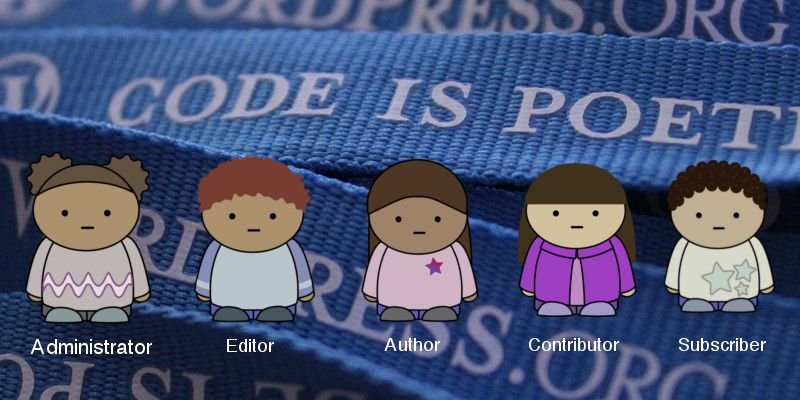WordPress поставляется с комплексной системой управления пользователями, которая позволяет вам контролировать количество разрешений, которые пользователь имеет на вашем веб-сайте.
Эти разрешения включают административные задачи, такие как установка плагинов и редактирование настроек всего сайта, а также задачи, связанные с контентом, такие как написание и редактирование черновиков или публикация сообщений.
По умолчанию у нас есть пять различных ролей пользователей, о которых вы, возможно, знаете, если используете WordPress в течение разумного периода времени.
Поняв, как работает каждый из них, вы сможете принять более обоснованное решение о том, какие роли подходят конкретным пользователям на вашем веб-сайте.
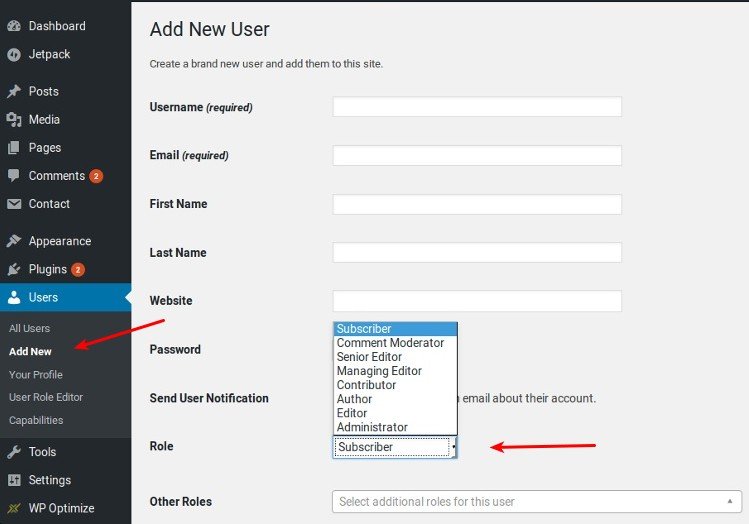
1. Администратор
Администратор, как вы понимаете, является самым влиятельным пользователем в обычной установке WordPress. Любой пользователь с правами администратора может добавлять, удалять или редактировать информацию любого другого пользователя, включая других администраторов. Они также имеют полный контроль над содержимым веб-сайта и могут в любое время изменять темы, плагины и другие основные настройки сайта.
Эта роль должна быть строго зарезервирована только для тех, кому необходим полный контроль над всеми настройками веб-сайта, например для владельцев сайтов. Если вы используете сет
1. Администратор
сайтами, есть суперадминистратор, который может добавлять или удалять веб-сайты в сети или выполнять другие общесетевые операции. Суперадминистраторы недоступны в обычных установках WordPress.2. Редактор
Пользователи с ролью редактора имеют полный контроль над содержимым веб-сайта, но не могут изменять другие основные настройки или устанавливать плагины и темы. Однако они могут добавлять новые сообщения, редактировать, публиковать или удалять сообщения любого пользователя на веб-сайте. Редакторы также могут публиковать новые страницы или удалять старые, а также добавлять или удалять теги и категории. Кроме того, редактор может модерировать или удалять комментарии.
Роль редактора должна быть зарезервирована для пользователей, которые действуют как редакторы контента веб-сайта. Обычным участникам никогда не следует назначать эту роль из-за щедрых разрешений.
3. Автор
Пользователи с ролью автора имеют полный контроль над создаваемым ими контентом. Они могут добавлять, редактировать или публиковать свои собственные сообщения, но не имеют доступа к контенту, созданному другими пользователями сайта. Они также могут удалять с сайта свои собственные сообщения, в том числе опубликованные.
Авторы не могут создавать категории или что-либо делать со страницами сайта WordPress, но могут загружать изображения или удалять все, что они загрузили ранее.
На практике многие веб-сайты не назначают эту роль пользователям, поскольку авторы могут удалять опубликованные ими записи
2. Редактор
е всегда желательно.4. Автор
Роль участника — это более ограниченная версия роли автора. Пользователи с этой ролью могут только добавлять или редактировать свои сообщения, но не могут публиковать или удалять свои сообщения после их публикации. Перед публикацией контент, созданный участниками, должен быть проверен редактором или администратором.
Важно отметить, что у участников нет доступа к медиатеке, поэтому они не могут загружать изображения в свои сообщения без помощи редактора или администратора.
5. Подписчик
Это роль по умолчанию для новых пользователей на веб-сайте WordPress, и она является наиболее ограничительной. Пользователи с этой ролью могут только входить на ваш сайт и читать его содержимое или оставлять комментарии. У них нет доступа ни к каким настройкам, и они не могут создавать собственный контент.
Эта роль может быть полезна, если вы хотите, чтобы пользователи регистрировались на вашем веб-сайте, прежде чем они смогут получить доступ к определенному контенту.
Подведение итогов
Мы рассмотрели роли по умолчанию в обычных установках WordPress и возможности каждой из них. Существуют способы изменить разрешения каждого пользователя или д